윈도우 작업 표시줄에 블루투스 아이콘 설정 방법
IT팁2021. 12. 28. 10:00
요즘은 노트북에서 블루투스를 지원하기때문에 유선기기를 사용하기보다 무선인 블루투스 기기들을 활용해서 사용하는데요. 기본적으로 작업표시줄에 블루투스 아이콘이 생성되어 편하게 사용이 가능한데 경우에 따라서 아이콘이 없어서 블루투스 기기를 사용하는데 불편한 경우가 있습니다.
그래서 이번에는 윈도우 작업 표시줄에 블루투스 아이콘 설정방법을 알려드리도록 하겠습니다.

윈도우의 대부분의 설정들은 제어판에서 수행이 되니 윈도우 시작 버튼을 누르고 메뉴에서 설정 버튼을 클릭합니다.
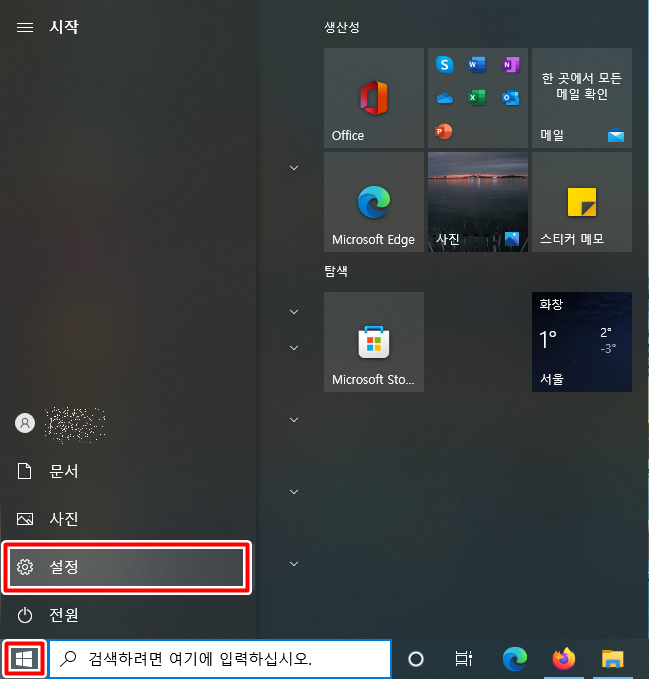
설정 버튼을 클릭하여 설정 창이 뜨면 화면에서 장치 항목을 찾아서 클릭합니다.

설정 창에서 장치 항목을 선택한 후 Bluetooth 및 기타 디바이스 항목을 선택하고 화면 우측에 추가 Bluetooth 옵션 항목을 클릭합니다.
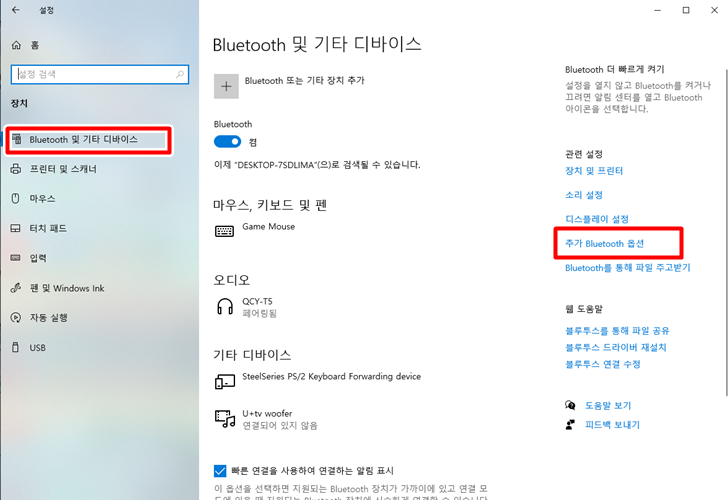
추가 Bluetooth 옵션을 선택하면 아래와 같이 Bluetooth 설정 창이 뜨는데 제일 하단에 알림 영역에 Bluetooth 아이콘 표시에 체크를 해주고 확인버튼을 누릅니다. 만약 이미 체크가 되어 있다면 체크를 해제했다가 다시 체크해주고 확인 버튼을 누릅니다.
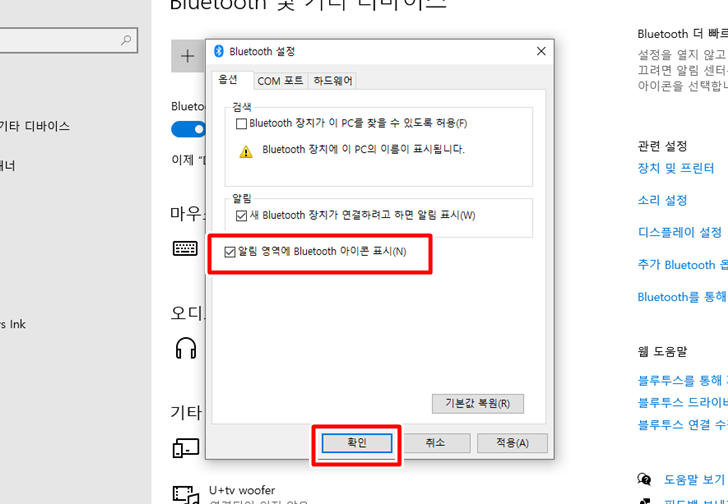
이제 윈도우 작업 표시줄 우측 하단에 블루투스 아이콘이 생성된 것을 확인하실 수 있습니다. 만약 작업 표시줄에 해당 아이콘이 보이질 않느다면 더 보기(화살표)버튼을 반복해서 눌러보세요

이상으로 윈도우 작업표시줄에 블루투스 아이콘 설정 방법이였습니다. 필요하신 분들은 참고하시기 바랍니다.
'IT팁' 카테고리의 다른 글
| 마이크로소프트 엣지(Edge)브라우저 파일 다운로드 설정 변경 방법 (0) | 2022.01.02 |
|---|---|
| 마이크로소프트 엣지(Edge) 브라우저 시작페이지 설정 방법 (0) | 2022.01.01 |
| 윈도우10 작업표시줄 뉴스 및 관심사 위젯 설정 방법 (0) | 2021.12.31 |
| 구글 지메일(Gmail) 비밀모드 사용 방법 (0) | 2021.12.30 |
| 마이크로소프트 엣지 브라우저 몰입형 리더 기능 사용 방법 (2) | 2021.12.27 |
| 윈도우10 사진 앱으로 동영상 쉽고 빠르게 편집하는 방법 (0) | 2021.12.26 |
| 마이크로소프트 엣지(Edge) 브라우저 주소표시줄 검색엔진 변경 방법 (0) | 2021.12.25 |
| 인터넷으로 재직증명서 발급 받는 방법(feat. 국민연금 가입자) (0) | 2021.12.24 |








